手作りのぬくもりを大切に、あなたの常識を揺さぶる丁寧に仕上げた記事をお楽しみください。
圧倒的な違いを生むのは、ほんの少しの知識だったりします。あなたはWordPressでサイトを作りたいと思った時、テーマ選びやカスタマイズ方法がわからず、手探り状態になったことはありませんか?
かつての私も同じで、見た目が気に入ったテーマを選んだものの、動作が重く、思うようにカスタマイズもできずにがっかり。時間ばかりかかってしまいました。
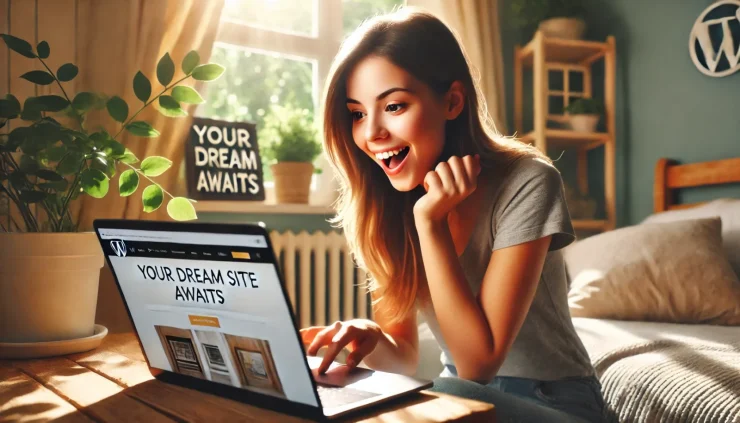
あなたはまだ、デザインだけでテーマを選んでいるのですか?実は、それが後々の大きなトラブルの種になり得ます。なぜなら、見た目だけでテーマを決めると、サイトの速度やSEO対策に悪影響を及ぼす可能性があるからです。選び方とカスタマイズのポイントを押さえれば、WordPress初心者でも洗練されたサイトを作るのは可能です。
この先、最適なテーマ選びを知らないままだと、せっかくのサイトが遅くて見られなくなるか、検索順位で埋もれてしまい、訪問者の数はどんどん減少してしまうかもしれません。
こちらは読まれましたか?
本当に大丈夫?初心者向けWordPress基本設定&セキュリティ対策8つ
テーマ選びが変える、サイトの運命。驚きのカスタマイズ体験談
WordPressのテーマ選びとカスタマイズを試してみた結果、特に驚いたのは「デモの見栄えと実際の操作性」のギャップです。おしゃれなデザインに惹かれて導入したものの、動作が遅かったりカスタマイズが複雑だったりして、思わぬ壁にぶつかりました。
一方、使ってみて利便性を感じたのは、カスタマイザーやビジュアルエディターで、色やフォントが直感的に変えられる機能。まるでキャンバスに自由に絵を描くような感覚で、あっという間に自分好みのデザインに仕上がりました。他の無料テーマでは、操作性が限られていたり、少しの変更でもコードが必要だったため、WordPressテーマの奥深さを再認識しました。
WordPressのテーマの選び方とカスタマイズ方法
WordPressでサイトやブログを作る時、まず悩むのが「テーマ選び」ですよね。「テーマが決まらないと、どうしても前に進まない…!」とついつい手が止まってしまうのは多くの方が経験したことかもしれません。
テーマを選ぶとき、ただ「見た目が気に入った」だけで決めてしまうのは少しもったいないです。サイトの印象を大きく左右するテーマには、見た目以上に大切なポイントが隠されているんです。
ここでは、テーマ選びのポイントと、サイトに個性を出せるカスタマイズの方法について、一歩踏み込んだ情報をお伝えします。目の前の課題に一緒に取り組む感覚で、リラックスして読み進めてくださいね。
クイズ1: WordPressでテーマを選ぶ際に、最も重要なポイントは次のうちどれでしょう?
- デザインだけを重視する
- サイトの目的や速度、カスタマイズ性を考慮する
- 口コミやレビューのみで決定する
(※答えは記事内で確認できます!)
WordPressテーマの選び方:なぜテーマ選びが重要なのか?
WordPressのテーマ選びは、単に「デザイン」や「色の好み」だけの話ではありません。サイト全体の雰囲気を決定するだけでなく、訪問者がどれだけ快適に感じるか、またサイトの検索順位やアクセス数にも密接に関わっています。
テーマは見た目だけで選べばいい?よくある誤解とその真実
多くの人が「デザインが気に入ったから、このテーマにしよう!」と決めがちです。確かに見た目は大切ですが、サイトがスムーズに動くかどうか、またスマホやタブレットで見たときに崩れないかなども重要です。
実は、いくらおしゃれなテーマでも、読み込みが遅くなると訪問者はあっという間に離脱してしまいます。読者は待つのが嫌いです。テーマを選ぶ際には、次の点を一度見直してみましょう。
- パフォーマンス:読み込み速度が速いかどうか。軽量で最適化されているテーマは、Googleの評価も高く、SEO効果にもつながります。
- レスポンシブ対応:スマホやタブレットでも崩れずに表示されるかを確認。現代の多くのユーザーはモバイルからアクセスしています。
- 更新頻度:テーマの開発者が定期的に更新しているか。古いテーマはセキュリティリスクが高まります。
例えば、サイト訪問者がすぐに情報を得たい場合、デザインよりも「快適さ」が優先されるのです。言い換えると、テーマ選びは見た目と同じくらい、快適に使えるかどうかも重視しましょう。
テーマ選びで考慮すべきポイント:実際に試してわかる3つの基準
テーマを選ぶ時、見た目だけに気を取られがちですが、以下の3つの基準も忘れずにチェックしましょう。意外に、サイトの使いやすさやアクセス数にまで大きな影響を与える部分です。
サイトの目的に合っているか
- 例えば、ブログ運営が目的なら、シンプルで読みやすいデザインが良いでしょう。逆に企業サイトでは、信頼性を感じさせるデザインや、実績を見せるためのギャラリーが必要かもしれません。
ページの読み込み速度
- スピードは読者の離脱率にも直結します。「スピードテスト」のプラグインを使って、テーマの読み込み速度を事前にチェックしてみてください。高速なテーマはSEOにも強く、検索順位を上げる一助にもなります。
カスタマイズのしやすさ
- 使いやすいテーマは変更が簡単ですが、中にはデザインの変更が難しいものもあります。デザインの自由度やカスタマイズの幅が広いテーマを選ぶと、あとで「もっとこうしたい!」と思った時も安心です。
テーマのデモサイトに惑わされない選び方
テーマの「デモサイト」に惹かれてしまう気持ち、よく分かります。キラキラしたデザインやおしゃれな写真に、つい「これだ!」と飛びつきたくなりますよね。ですが、実際に自分のサイトでそのままうまくいくとは限りません。
テーマデモは、理想的な画像サイズや完璧なデータが整っている状態です。しかし、あなたが運営する時には自分の写真やコンテンツを入れるので、意外と雰囲気が違うことが多いです。大事なのは、自分のコンテンツと合ったテーマかどうか。デモに惑わされず、自分のサイトの目的を念頭に置いて判断しましょう。
WordPressテーマのカスタマイズ方法:カスタマイズ前に知るべきこと
テーマを選んだ後に、次に迷うのがカスタマイズです。カスタマイズは、サイトに個性を出して、まさに「あなたらしさ」を表現できる場所です。ただし、やり過ぎるとサイトが重くなり、読み込み速度が遅くなることもあります。
テーマのカスタマイズでサイトが軽くなる?重くなる?
カスタマイズは、特別なスキルがなくても簡単にできる時代です。テーマカスタマイザーを使えば、色やレイアウト、フォントの変更が手軽にできます。しかし、使いすぎるとその分データ量が増え、サイトが重くなることも。カスタマイズは、目的に合った必要最低限の変更を心がけると、サイトの軽さを保てます。
コード不要でできるカスタマイズの技
「コードは全くわからないけれど、カスタマイズはしたい!」という方に朗報です。WordPressには便利な「テーマカスタマイザー」があり、コードをいじらずに以下のような変更が可能です。
- 色やフォントの変更:テーマごとに設定項目が異なりますが、多くのテーマで見出しや本文の色、フォントの種類を簡単に変えられます。
- ページビルダーの活用:ElementorやBeaver Builderなどのページビルダープラグインを使えば、コードなしで複雑なレイアウトも作成できます。初心者の方でもドラッグ&ドロップで直感的にデザインを変えられます。
「手軽さ」が最大の魅力ですので、これから始める方にはおすすめです。
カスタマイズ時のよくある失敗:こうすれば回避できる
カスタマイズの際に陥りやすい失敗もいくつかありますが、事前に知っておくことで避けることができます。
変更内容を記録していない
- カスタマイズは何度も行うことが多いため、必ずバックアップを取っておきましょう。間違って設定を変更しても、元に戻せるようにするためです。
不要なプラグインを使いすぎる
- プラグインを使えば便利ですが、数が増えるとサイトが重くなり、動作が不安定になる場合があります。最低限必要なプラグインだけを選び、管理しましょう。
モバイル表示の最適化を忘れる
- デスクトップで見たときは完璧に仕上がっていても、モバイルで崩れてしまうケースが意外とあります。カスタマイズ後は、モバイル端末での表示も必ず確認しましょう。
テーマのデメリットも知っておくべき理由
無料テーマと有料テーマ:安いから良い?高いから良い?
「無料テーマで十分」「有料テーマなら間違いない」と思っている方もいるかもしれません。確かに、有料テーマは機能が豊富で見た目も整っていますが、時にはそれが「重さ」に繋がる場合もあります。一方で、無料テーマでもシンプルで軽量なものが多く、運営がスムーズになるケースもあるのです。
テーマを選ぶ際には、料金だけでなく、自分のサイトに必要な機能が備わっているかを見極めることがポイントです。迷ったら、「自分が本当に必要な機能は何か?」を考え、吟味しましょう。
SEOに強いテーマって本当? 実際の効果と盲点
「SEOに強いテーマ」として紹介されているものも多いですが、実際に効果があるかはテーマだけでは決まりません。SEOはコンテンツの質やキーワード戦略も重要な要素です。「SEOに強い」と謳うテーマは、あくまで基礎が整っているだけで、コンテンツ次第で効果も変わるもの。コンテンツの質にも気を配りましょう。
使いやすいテーマほどデザインが似たり寄ったりになる理由
人気のテーマほど、他のサイトとデザインが似てしまうこともあるかもしれません。でも、個性を出す方法はあります。ロゴやカラー、フォントなど、自分のブランド要素を強調することで、他と一線を画したサイトにすることができます。ほんの少しの工夫で、誰とも違うサイトが作れるのです。
WordPressテーマの選び方とカスタマイズ方法まとめ
テーマ選びとカスタマイズは、WordPressサイトの「顔」をつくり上げる大切なプロセスです。見た目だけでなく、ユーザーの使いやすさやSEO効果も見据えた選択をしましょう。
また、テーマを自分らしくカスタマイズすることで、訪問者に「あなたのこだわり」が自然と伝わるサイトが完成します。

WordPressテーマの選び方とカスタマイズ方法:主要比較表
初心者向けにテーマ選びとカスタマイズにおける重要なポイントを整理しました。
| 項目 | 無料テーマ | 有料テーマ | 注釈 |
|---|---|---|---|
| コスト | 0円 | 数千円~1万円以上 | 初期費用が異なります |
| サポート | 制限あり(フォーラムなど) | 充実したサポート(メール、チャットなど) | 問題発生時の対応スピードが違います |
| カスタマイズ性 | 限定的(シンプルな調整のみ) | 高度なカスタマイズが可能 | 特に独自デザインに適しています |
| SEO対応 | 基本的な機能のみ | SEO対策が施された高度な機能 | 検索順位に影響 |
| デザインの種類 | 少なめ(多くのサイトと似通う) | 多様で個性的 | 独自のデザインを作りやすい |
| 更新頻度と安全性 | 更新頻度が少ない場合がある | 定期的に更新が行われ、セキュリティも強化 | サイトの安全性に重要 |
| 速度 | 軽量で高速なものが多い | デザイン性により速度に影響 | 速度がSEOに影響 |
この表は、WordPressテーマ選びの際に役立つ基本的な比較を示しています。
WordPressテーマの選び方とカスタマイズ方法:初心者でも失敗しないコツ
WordPressでのテーマ選びは、サイトの未来を大きく左右します。最適なテーマとカスタマイズのポイントを知れば、サイトはまるで生まれ変わったように魅力的で快適になります。自分らしいデザインを表現できると、サイト運営が楽しくなり、訪問者の反応も変わります。これからテーマ選びの新たな視点を提案し、他のサイトにはない斬新な方法でテーマ選びとカスタマイズの成功術を伝えます。
WordPressテーマを選ぶときに押さえるべき基本的なポイント
1. デザインで決めるだけでいいのか?よくある誤解
多くの初心者が、「見た目さえ気に入ればOK」と考えがちです。でも、これはサイト運営における大きな落とし穴。たとえデザインが気に入っても、速度が遅かったり、操作が複雑だったりすると、訪問者はすぐに離れてしまいます。見た目に惑わされず、次のポイントを考慮してテーマを選びましょう。
テーマ選びの基本3ポイント
サイトの目的に合っているか
- 例えば、ブログなら読みやすさを重視したシンプルなデザインが理想。一方、企業サイトやポートフォリオには、業界特有の「信頼感」を持たせるデザインが求められます。
スピード:テーマが軽量で高速に動作するか
- サイトの読み込み速度は、訪問者の満足度やSEOに影響します。「テーマは軽いほど良い」という考えを持ち、スピードテストを通して確認しましょう。
カスタマイズのしやすさ
- カスタマイズの柔軟性が高いテーマは、変更や修正が楽で初心者にも優しいです。WordPressの「テーマカスタマイザー」やプラグインが使いやすいかも重要です。
見た目の美しさと機能のバランスをどう取るか?
1. 速度か、デザインか?訪問者の視点を考える
一見おしゃれなテーマに目を奪われがちですが、いくらデザインが良くても、動作が重くて読み込みに時間がかかれば、訪問者は離れていきます。「まずはデザインよりも機能と速度を優先すること」がおすすめです。
2. デモサイトと実際の使用感は違うと心得る
テーマを探すとき、デモサイトに魅了されることも多いです。しかし、デモサイトは最適な条件で表示されています。実際に導入すると、画像のサイズや掲載内容が異なるため、デモと全く違う印象を受けることがよくあります。デモサイトに惑わされず、自分のニーズを満たすかを見極めましょう。
WordPressテーマのカスタマイズ方法:簡単に個性を出すポイント
テーマのカスタマイズでサイトに個性を与えるのは楽しい作業です。ただし、やりすぎると負荷がかかり、サイトの表示速度が落ちるリスクもあります。初心者向けに、簡単かつ効果的なカスタマイズ方法を紹介します。
コードを使わずにカスタマイズする方法
テーマカスタマイザーを活用
- WordPressのテーマカスタマイザー機能では、色の変更、フォントの調整、ロゴの追加などがコードなしで行えます。まるで「サイトに自分の好みの色を塗っている」感覚で操作できます。設定の外観から簡単にサイト全体をカスタマイズ可能です。
ページビルダーで独自レイアウトを作成
- ElementorやBeaver Builderのようなページビルダーは、直感的なドラッグ&ドロップでページ全体の構成をカスタマイズできます。初心者でもプロのようなページデザインが可能です。
プラグインで機能を追加
- 必要に応じてプラグインを追加すれば、コードなしで機能を増やせます。ただし、プラグインの数が多すぎると動作が遅くなることがあるので、必要最低限のプラグインを選ぶことが重要です。
メリットとデメリット:無料テーマと有料テーマ、どちらが良いか?
無料テーマのメリットとデメリット
メリット
- 費用がかからないため、気軽に試せる
- 軽量でシンプルなデザインが多く、動作が軽快
- WordPress公式のテーマなら、セキュリティやアップデートも信頼できる
デメリット
- カスタマイズの幅が限られていることが多い
- サポートが限定的で、問題が起きた時に解決が難しい場合がある
- デザインが他のサイトと被りやすく、独自性が出しにくい
有料テーマのメリットとデメリット
メリット
- 高度なデザイン性や機能が豊富で、個性的なサイトが作りやすい
- サポートが手厚く、初心者でも安心して使える
- SEO対策がされていることが多く、検索エンジンで上位に表示されやすい
デメリット
- 初期費用がかかるため、選ぶ際に慎重になる
- 多機能すぎて、実際には使わない機能まで含まれていることがあり、動作が重くなることも
他のサービスとの比較:WordPressテーマの独自性とは?
--小休止:お知らせとお願い--
この記事が少しでもお役に立てば幸いです。
当サイトは、専門知識を持つ著者達が、独自の視点で価値ある情報と体験を提供しています。再訪問とブックマークをぜひお願いします。
このサイトが気に入ったら、応援ボタンを押してください!😊
あなたの応援がサイト運営の励みになります。
他のブログプラットフォームでもテーマの選択はありますが、WordPressのテーマは圧倒的な自由度とカスタマイズ性が特徴です。例えば、WixやSquarespaceではドラッグ&ドロップの操作が便利ですが、カスタマイズの自由度はWordPressには劣ります。WordPressのテーマ選びに時間をかける価値は、他にない柔軟性と機能性にあるのです。
よくある質問(FAQ)
テーマは頻繁に変更すべきですか?
いいえ。テーマの変更は一度選んだら頻繁に行わない方が良いです。なぜなら、テーマを変更するとデザインや配置が崩れる場合があり、手間が増えてしまうからです。
無料テーマでもSEOは強くなりますか?
可能ですが限界があります。無料テーマでもSEO対策はできますが、有料テーマにはSEOに特化した機能が搭載されているものが多いため、最初からSEOが重要なサイトには有料テーマも検討しましょう。
テーマのカスタマイズで失敗しない方法は?
必ずバックアップを取りましょう。カスタマイズの前にはテーマのバックアップを取っておくと、何か問題があってもすぐに元に戻せます。
テーマのデザインは独自性を出すためにどの程度カスタマイズするべき?
必要最低限でOKです。独自性を出すために色やフォント、ロゴを変更するだけでも十分に個性が出ます。
テーマ選びで初心者が一番気をつけるべきことは?
機能よりも使いやすさを優先しましょう。初心者には、操作が簡単で分かりやすいテーマが一番です。
WordPressのテーマの選び方とカスタマイズ方法:よくあるトラブルシューティング
WordPressテーマの選択やカスタマイズを行う際に初心者が陥りがちなトラブルと、その解決方法をまとめました。スムーズなサイト運営のためにご活用ください。
サイトの表示が崩れる
原因1:テーマの更新不足
テーマが最新バージョンに更新されていないと、WordPress本体やプラグインとの互換性が損なわれ、表示が崩れる場合があります。特にセキュリティと動作安定のため、テーマの定期的な更新は欠かせません。
解決方法
- WordPress管理画面から、最新バージョンにテーマを更新します。
- 更新前にバックアップを取ることをおすすめします。
原因2:カスタマイズによるCSSの競合
テーマのカスタマイズ時に、追加したCSSが既存のスタイルと競合してしまうと表示が崩れることがあります。
解決方法
- 「カスタマイザー」や「追加CSS」から、重複や競合するCSSコードを見直します。
- 小さな変更を行った場合でも、必ずサイトのプレビューで確認しましょう。
テーマが重くて表示速度が遅い
原因1:画像のサイズが大きすぎる
高画質な画像を使用していると、サイトの読み込み速度に影響が出ます。画像が重いとテーマ自体が遅く感じることも。
解決方法
- 画像圧縮ツールやプラグイン(例:Smush、TinyPNG)を利用して、画像の容量を軽くします。
- 必要に応じて、画質を適切な範囲で調整しましょう。
原因2:プラグインの使い過ぎ
プラグインが多いほど、サイトは複雑になり動作が遅くなります。特に、テーマと同じ機能を持つプラグインを使うと、負荷が重くなります。
解決方法
- プラグインを見直し、不要なものは削除します。
- 特に重たいプラグイン(キャッシュ系や大容量ファイル管理など)を見直し、代替の軽量なプラグインに切り替えましょう。
カスタマイズが反映されない
原因1:キャッシュの影響
ブラウザやキャッシュプラグインが原因で、変更内容が表示されないことがあります。特にページ表示速度向上のためのキャッシュ設定がトラブルの原因となることが多いです。
解決方法
- キャッシュをクリアして、変更内容を反映させます。
- ブラウザのキャッシュをクリアする。
- 使用中のキャッシュプラグイン(例:WP Fastest Cache、W3 Total Cache)からキャッシュを削除。
原因2:テーマのカスタマイズ範囲が限られている
無料テーマやシンプルなテーマの場合、カスタマイズの自由度が制限されていることがあります。色やフォント変更ができないなどの制限があることも。
解決方法
- 他のテーマ(カスタマイズ可能な有料テーマ)を検討してみる。
- CSSの追加や、必要であれば子テーマを作成して対応範囲を広げる。
モバイルでの表示が崩れる
原因1:テーマがレスポンシブ対応していない
一部のテーマはモバイル表示に対応しておらず、スマホやタブレットでの表示が崩れる場合があります。
解決方法
- モバイル対応のテーマを使用する。テーマ説明で「レスポンシブデザイン対応」と記載があるか確認します。
- モバイルビューで確認しながら、プレビューで表示崩れがないかチェックします。
原因2:カスタマイズがデバイス別に適用されていない
カスタマイズした内容が、PC用に最適化されているだけの場合、スマホで表示が崩れます。
解決方法
- モバイル・タブレットのプレビュー機能を使用して、デバイス別に調整します。
- 必要に応じて、メディアクエリ(CSS)を追加して、画面サイズに応じた表示を設定します。
テーマの設定が消えてしまう
原因1:テーマの更新後に初期化された
テーマの更新後、初期設定に戻ることがあり、設定が消えてしまう場合があります。
解決方法
- 設定変更や更新前にバックアップを取ります。
- 子テーマを作成して、カスタマイズ内容を維持できるようにすることをおすすめします。
原因2:プラグインの競合によるエラー
プラグイン同士やプラグインとテーマの互換性の問題で、テーマ設定がリセットされることがあります。
解決方法
- 一度プラグインを全て無効化し、設定がリセットされていないか確認します。
- その後、必要なプラグインを1つずつ再度有効化して、競合が発生していないかチェックします。
このトラブルシューティングで、WordPressテーマの選び方やカスタマイズで発生する問題を事前に回避し、安心してサイト運営に取り組めるでしょう。
クイズ2: WordPressテーマのカスタマイズを行う際、特に注意すべき点はどれでしょう?
- プラグインをたくさん追加する
- CSSを編集する前にバックアップを取る
- モバイル対応を後回しにする
(※答えは記事を見直して探してみてください!)
まとめ:WordPressテーマ選びとカスタマイズを成功させるために
テーマ選びとカスタマイズは、WordPressサイトの「顔」として最も大切な部分です。最適なテーマを見つけ、必要なカスタマイズを施すことで、サイトは驚くほど自分らしいものになります。どのテーマが自分に合っているかをしっかり見極め、サイト運営の方向性に合わせて調整していきましょう。
あなたのサイトが訪問者にとって居心地の良い空間になるように、丁寧にテーマを選び、カスタマイズを楽しんでください。
あなたが作りたいサイトは、ただ情報を伝える場所ですか?それとも、誰かの心に残る特別な体験を届ける場所でしょうか?
次のステップも一緒に
ここまで読み進めていただき、本当にありがとうございます。WordPressのテーマ選びやカスタマイズは、少し迷いやすいプロセスですよね。でも、この記事が少しでもあなたのサイト作りのお手伝いになったなら、とても嬉しいです。
WordPressで理想のサイトを作り上げる旅は、まだ始まったばかり。これからも新しい疑問や工夫の余地が出てくるかもしれません。そんな時、またここに戻ってきて、次のステップのヒントにしていただければ幸いです。
あなたのサイトが、あなたらしさを映し出す特別な場所になりますように。またお会いできる日を楽しみにしています。
お時間があれば、こちらも読んでみてください。
WordPressプラグインの使い方、本当に大丈夫?見直すべき5つのポイント
WordPress初心者ガイド:本当に必要な7つのステップとは?
WPX-WordpressX-あらゆる種類のサイトを構築できる秘策を公開
有料テーマやプラグインの購入を迷っている方へ
動作確認済みで最新版のWordPressテーマやプラグインを提供しています。
購入前に試してみたい有料のテーマやプラグインがあれば、ぜひ以下のフォームからリクエストしてください。
1アイテムにつき 100円 で、手軽にお試しいただけます!
なお、全てのテーマやプラグインに対応しているわけではありませんので、まずはお気軽にお問い合わせください。
特典:使い方や設定方法の簡単なフォローを行います。
本格的にご利用される際には、公式のテーマやプラグインをご購入いただき、公式サポートをご利用ください。
公式版の利用は、安全性と長期的な安定運用を確保するためにもおすすめしています。
このサービスの目的は、有料のテーマやプラグインの購入を迷っている方を後押しし、適切な選択を支援することです。



